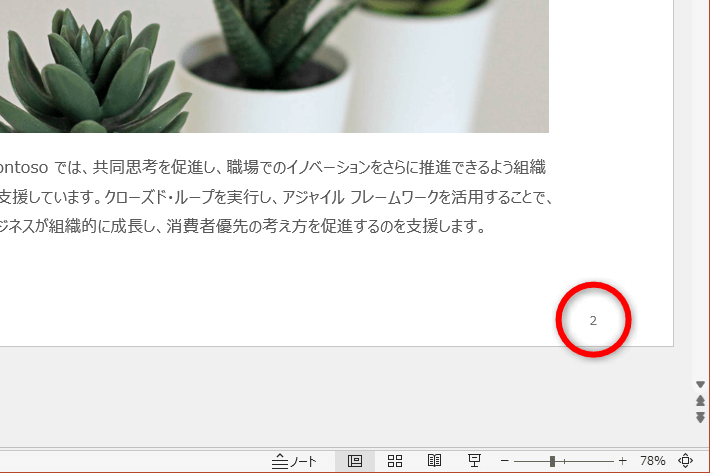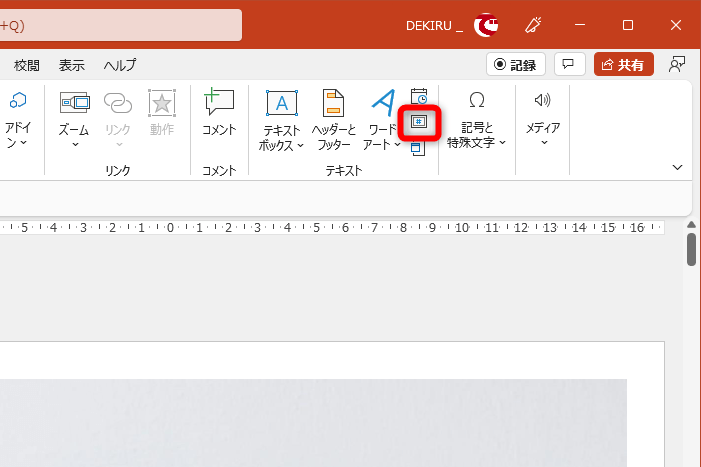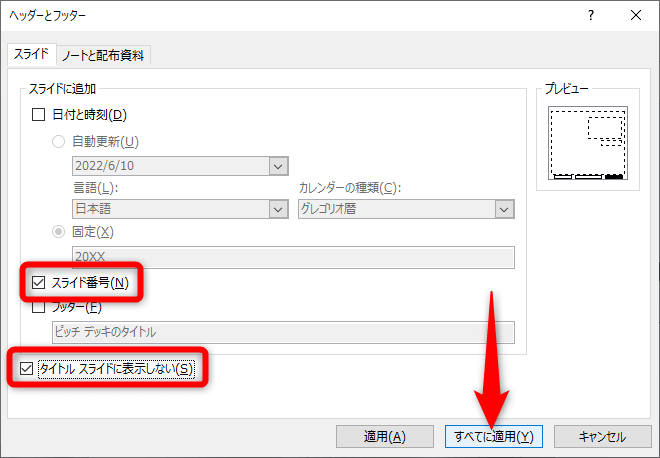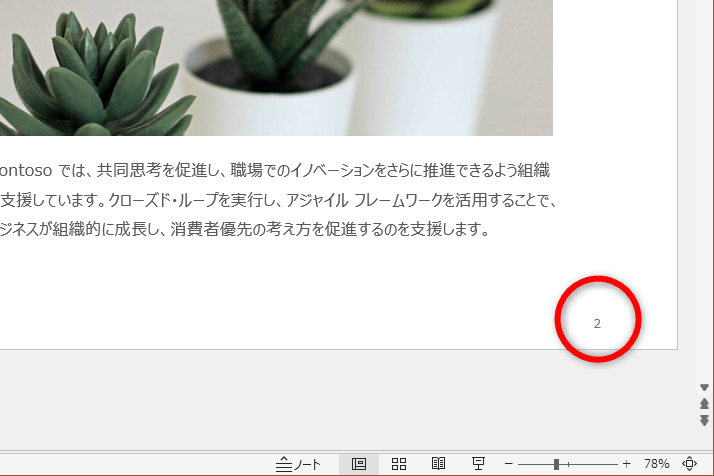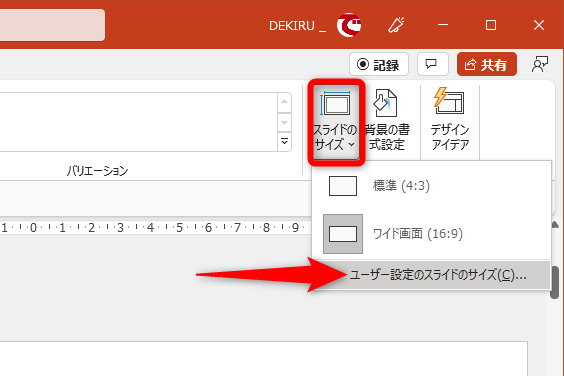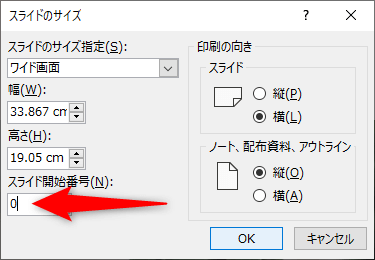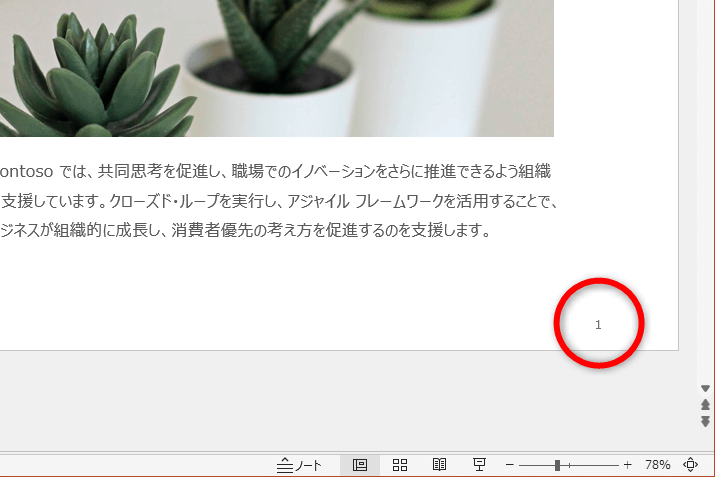スライド番号を自在に挿入する
PowerPointで作成したスライドは、プレゼンテーションや配布資料などに使います。ページ数の多い資料であれば「スライド番号」を振っておきたいですよね。
スライド番号は、一般的にスライドの右下に表示されます。いわゆる「ページ番号」や「ページ数」と呼ばれるものです。
しかし、何も考えずにPowerPointでスライド番号を挿入すると、表紙(タイトルスライド)にもスライド番号が表示されてしまいます。表紙にページ番号は不要なので、消したいと思ったことはありませんか?
また、表紙のスライド番号を消す方法を知っている人も、今度は本文のページ番号が「2」から始まり、困惑した経験はないでしょうか? PowerPointには、このような謎の仕様が以前から存在します。
とはいえ、以下で解説する単純な設定で解決するので、心配はいりません。本記事では、スライド番号の挿入方法と表紙のスライド番号をスキップする設定を紹介します。
表紙以外のスライドに「1」から番号を振る
1[ヘッダーとフッター]ダイアログボックスを表示する
[挿入]タブにある[スライド番号の挿入]をクリックします。
2スライド番号を挿入する
[ヘッダーとフッター]ダイアログボックスが表示されました。ここで[スライド番号]と[タイトルスライドに表示しない]にチェックを付け、[すべてに適用]をクリックします。
表紙以外のスライドに、スライド番号が挿入されました。しかし、本文の最初のスライドには「2」と表示されています。続けて、この問題を解決しましょう。
3[スライドのサイズ]ダイアログボックスを表示する
[デザイン]タブにある[スライドのサイズ]をクリックし、[ユーザー設定のスライドのサイズ]を選択します。
4スライドの開始番号を変更する
[スライドのサイズ]ダイアログボックスが表示されました。ここで[スライド開始番号]を「0」にします。
本文のスライド番号が「1」になりました。
ここでは[スライド開始番号]を「0」にして表紙(タイトルスライド)のスライド番号をずらし、本文のスライドが「1」で始まるように設定しました。
この設定は、最初のスライドを「11」から始めるなど、任意のスライド番号を振りたいときにも有効です。例えば、長編のプレゼン資料を前半・後半のファイルに分けていて、後半のスライド番号を前半の続きから振りたいときに便利です。
なお、スライド番号を非表示にしたい場合は、[ヘッダーとフッター]ダイアログボックスで[スライド番号]のチェックを外します。あわせて覚えておくといいでしょう。